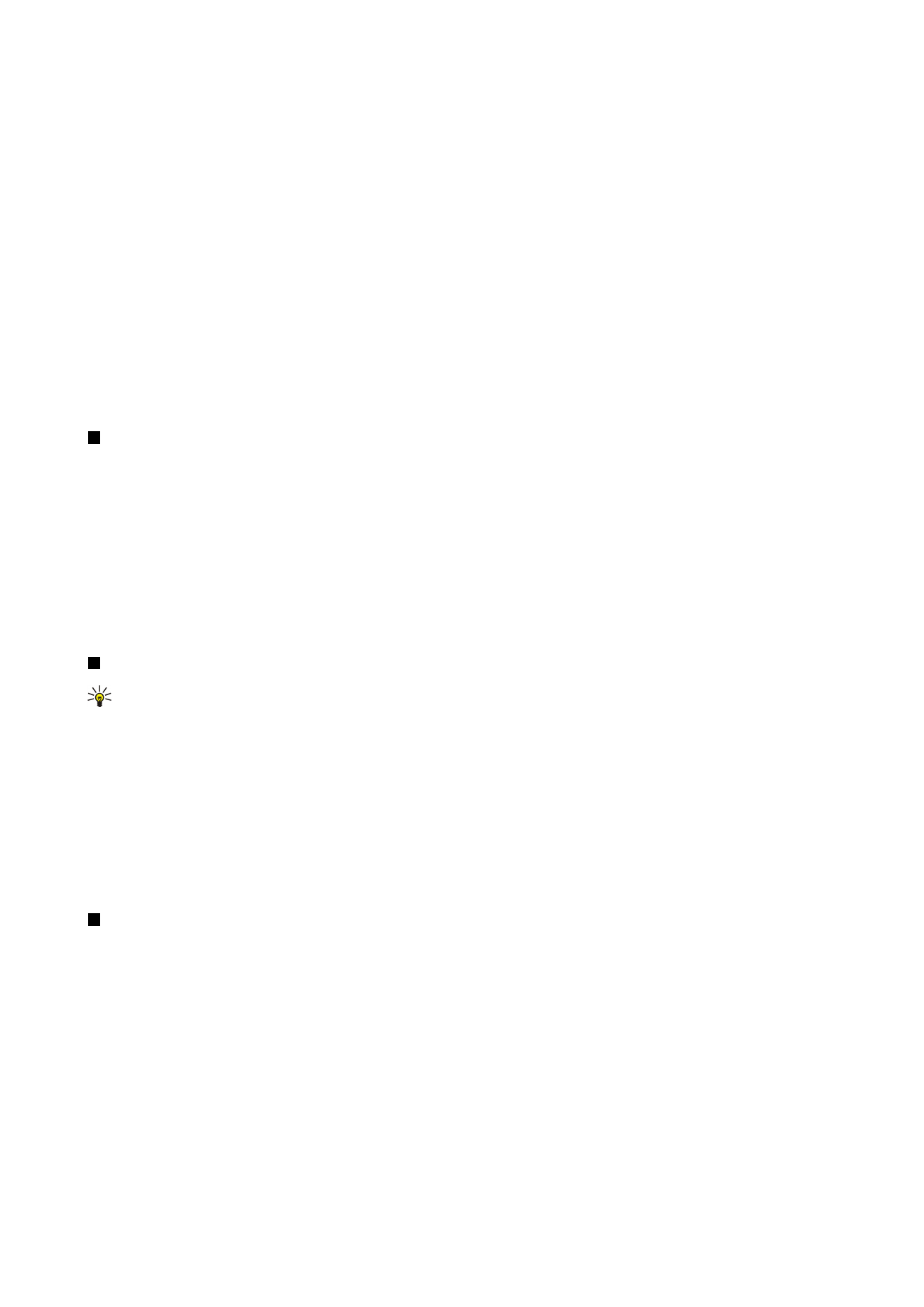
Afsendelse af et kontaktkort
Gå til
Kontakter
, rul til en kontakt på listen
Kontaktbibliotek
, tryk på Menu, og vælg
Filer
>
Send
.
Hvis du vil sende et kontaktkort som et visitkort til en kompatibel enhed, skal du skrive modtagerens navn i feltet
Til:
eller trykke
på
Modtager
for at vælge navnet fra mappen Kontakter. Hvis du vil sende et visitkort, skal du trykke på
Send
. Bemærk, at hvis
du vælger SMS som afsendelsesmetode, sendes kontaktkort uden billeder.
Hvis du vil gemme visitkortbeskeden som en kladde, skal du trykke på Menu og vælge
Filer
>
Gem
. Beskeden gemmes i mappen
Kladder i programmet
Beskeder
.
Hvis du slette et visitkort, skal du trykke på Menu og vælge
Filer
>
Slet
.
K o n t a k t e r
Copyright © 2004-2005 Nokia. All Rights Reserved.
44
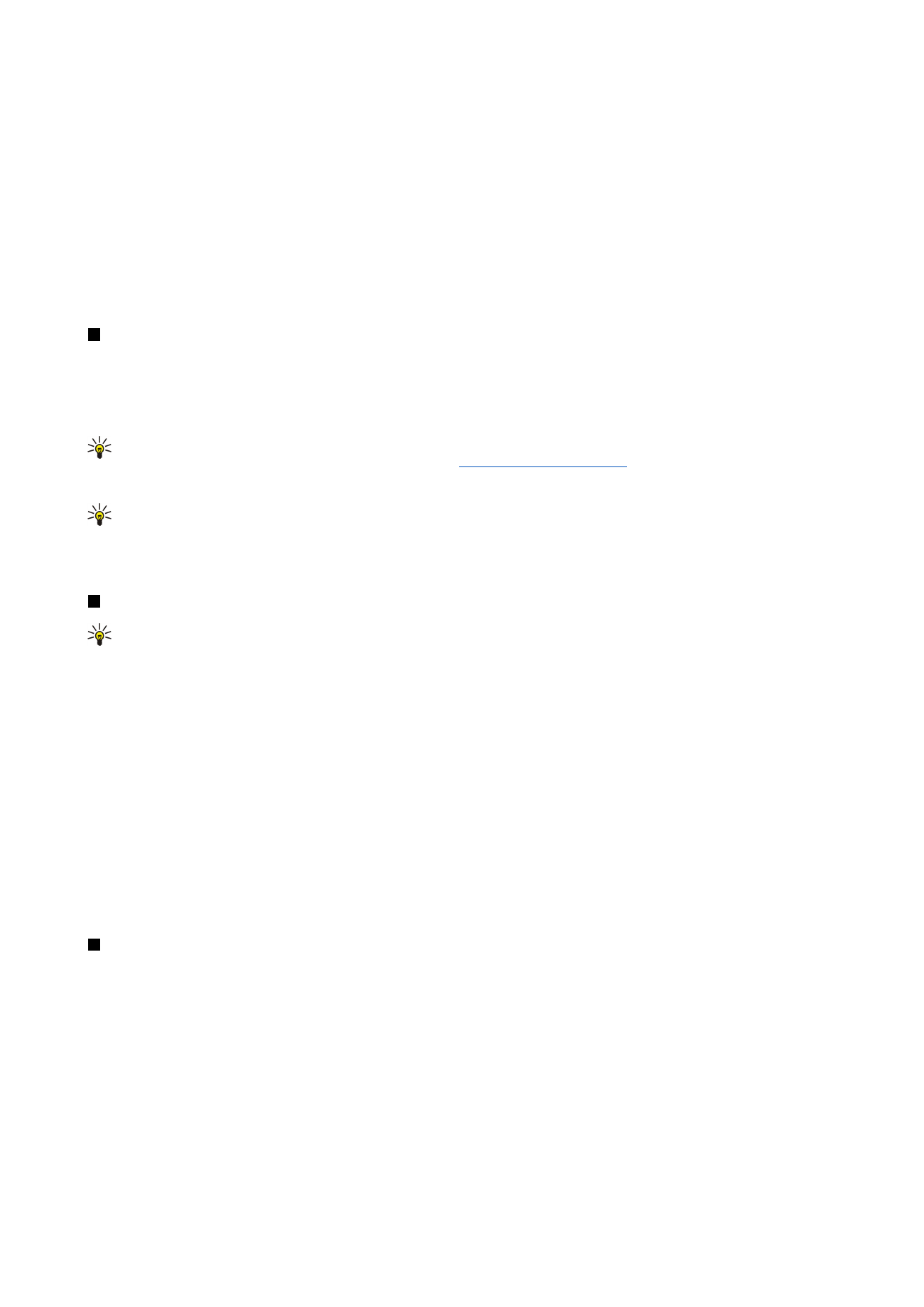
Hvis du vil tilføje beskeden som en genvej til
Skrivebord
, skal du trykke på Menu og vælge
Filer
>
Tilføj på Skrivebord...
.
Hvis du vil fortryde den forrige handling, skal du trykke på Menu og vælge
Rediger
>
Fortryd
.
Hvis du vil redigere modtagerne, skal du trykke på Menu. Vælg
Rediger
>
Klip
for at klippe den valgte tekst og indsætte den i
udklipsholderen og
Kopier
for at kopiere den valgte tekst og indsætte den i udklipsholderen eller
Sæt ind
for indsætte teksten
fra udklipsholderne i feltet
Til:
.
Hvis du vil åbne den næste eller forrige besked i mappen Kladder, skal du trykke på Menu og vælge
Vis
>
Næste besked
eller
Forrige besked
.
Hvis du vil kontrollere modtagernes navne fra kontaktdatabasen, skal du trykke på Menu og vælge
Værktøjer
>
Kontroller
navne
. Bogstaverne, som du skrev i feltet
Til:
, sammenholdes med kontaktdatabasen. Hvis der kun findes et resultat, føjes dette
navn til feltet
Til:
. Hvis der findes flere resultater, kan du vælge det korrekte navn på en liste.